[정품인증] MS Office 2021 무료 다운 및 설치방법 소개(한국어 적용 완벽진행)
오피스 최신 버전인 MS Office 2021 버전을 무료로 다운받고 설치하는 방법을 알려드리려고 합니다. 또한 오피스 정품인증 방법과 한국어 언어 변경 방법까지 설명해드리려고 하니 필요하신 분은 아래 내용을 읽어보시고 다운로드 및 설치를 진행해보세요.

오피스 2021 전체적인 설치과정
MS 오피스 2021 설치 과정은 아래와 같습니다.
1️⃣ 기존에 설치된 Office 제거
2️⃣ MS Office 2021 버전 다운로드 및 설치
3️⃣ Ms Office 2021 버전 한국어 Language Pack 다운로드 (3분 소요)
4️⃣ (정품인증되어 있지 않은 분들) 정품인증 진행 (1분 소요)
각 단계별로 설명을 해드릴 테니 아래 내용을 보고 똑같이 따라 하시면 됩니다.
MS 오피스 2021 설치 전 필수 작업
Office 2021 버전을 설치하기 전에 유의해야 할 점이 있습니다. 기존에 설치되어있는 Office 제품을 제거하고 설치하는 것이 좋습니다. 오피스는 "프로그램 추가 제거" 또는 "프로그램 및 기능"에 들어가셔서 삭제를 하시면 됩니다.
간혹 Office가 제대로 삭제되지 않는 경우가 있는데, 이런 경우에는 강제 삭제 툴을 이용해서 삭제를 진행햊보세요. 아래 링크를 클릭하시면 오피스 강제 삭제툴을 다운로드하고 사용하는 방법까지 확인이 가능합니다.
MS Office 2021 다운로드
아래 링크를 클릭하시면 MS 오피스 2021 버전을 무료로 다운로드 받을 수 있습니다.
토렌트 파일 및 설치 파일(4GB) 2개를 올려드리겠습니다. 둘 중 하나를 다운받으시면 됩니다. 토렌트 파일이 속도가 훨씬 빠르니 토렌트 파일로 다운받는 것을 추천드립니다. 아래 그림과 같이 속도가 엄청 잘 나오니 금방 다운로드하실 수 있습니다.

Office 2021 버전 설치방법
설치방법은 다운로드한 파일의 Setup.exe를 실행하면 자동으로 설치가 진행이 됩니다.
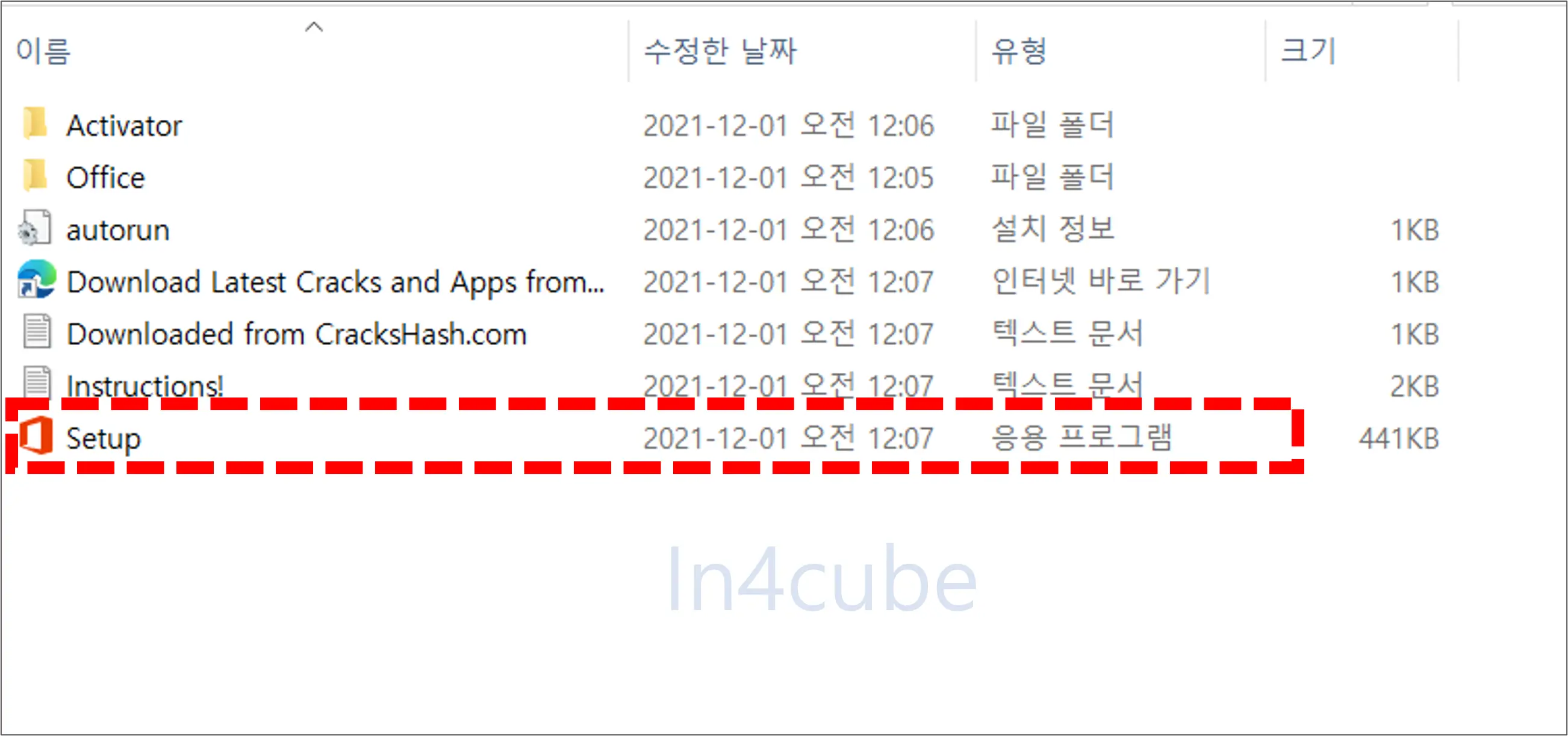
Setup.exe를 실행하면 아래와 같이 자동으로 설치가 진행이 되며, 진행이 다 되면 자동으로 설치가 완료됩니다. 설치방법은 정말 간단하죠? 설치된 Office 프로그램을 하나 실행해봅니다(Powerpoint 2021 실행)
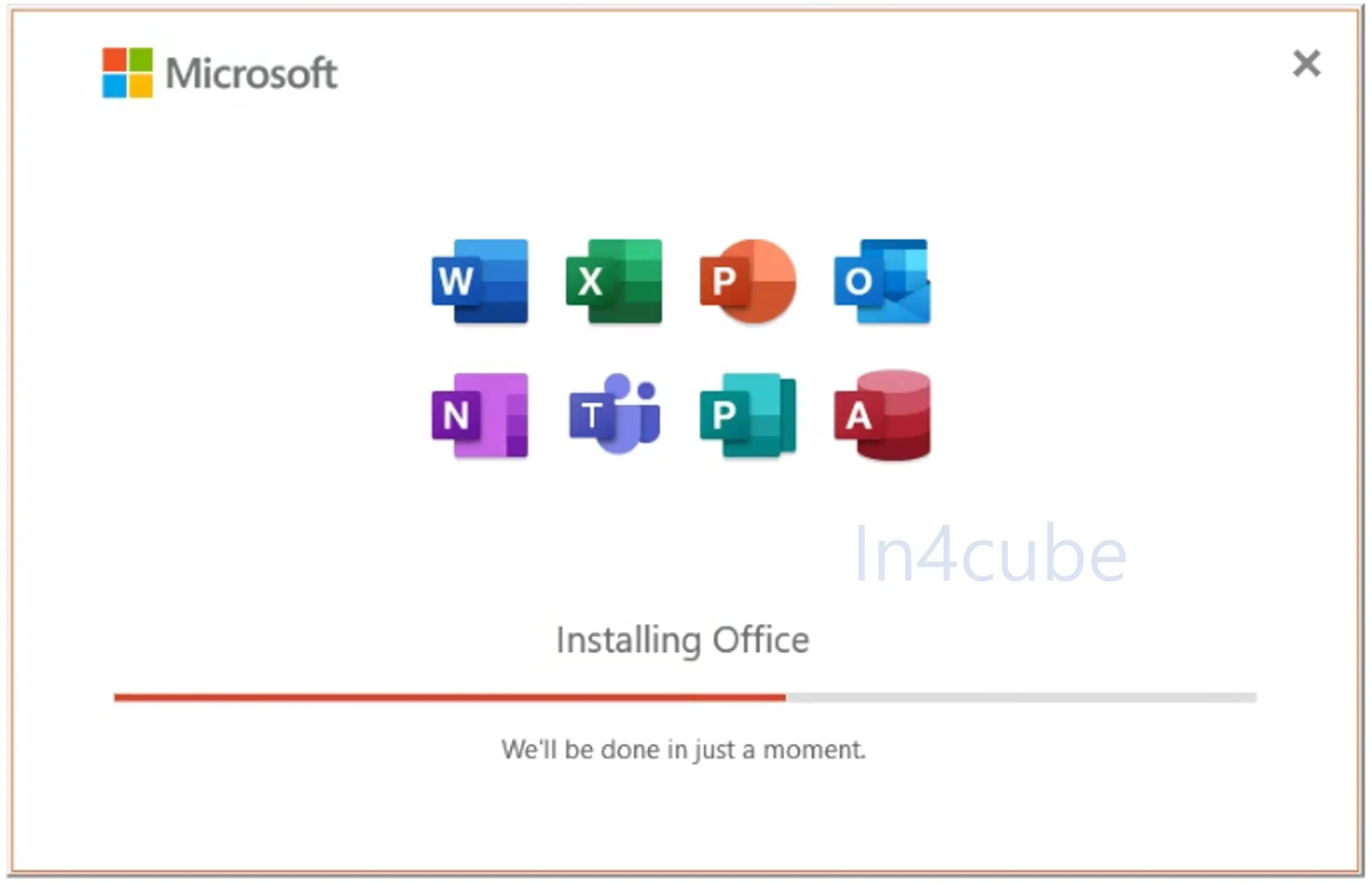
실치 한 Powerpoint 2021을 실행하면 MS 로그인 창과 정품인증이 되지 않았다는 POPUP창이 뜨는데 아래와 같이 진행을 해주시면 됩니다.
1️⃣ 처음 뜨는 Office 계정으로 로그인하라는 창은 오른쪽 상단의 X 표시를 눌러서 닫습니다.
2️⃣ 그리고 다음에 뜨는 라이센스 만료 관련 창은 Accept를 누릅니다.
3️⃣ 그다음 마지막으로 창은 Close를 누릅니다
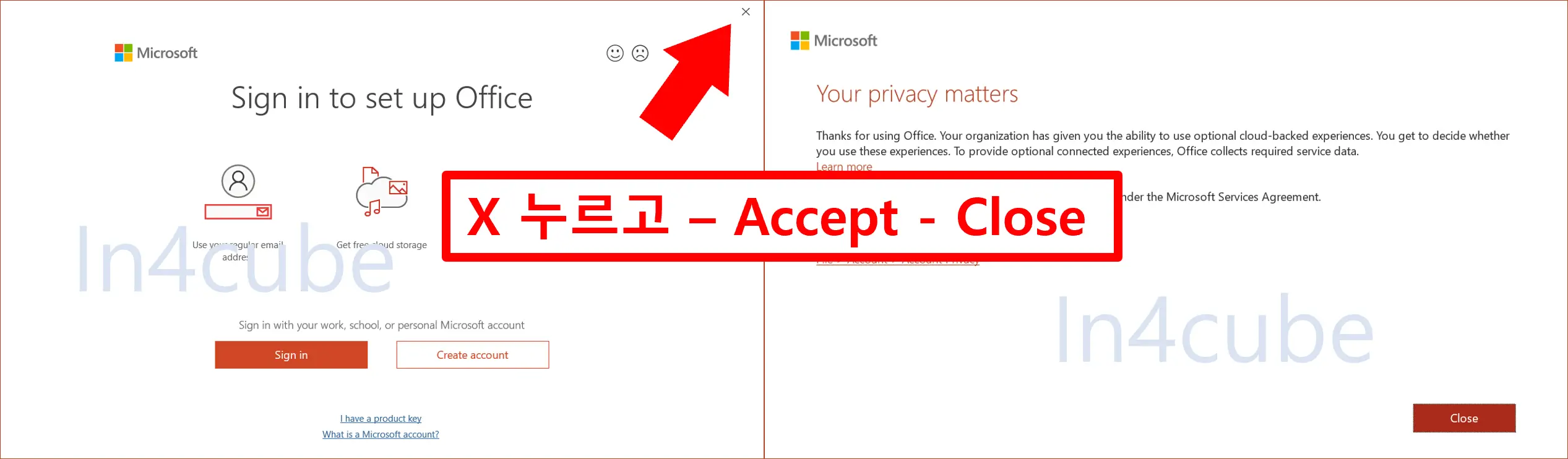
MS Office 2021 언어 변경(영어-> 한국어)
우리가 설치한 파일은 영문 버전입니다. 한글로 변환을 해보겠습니다. 정말 간단합니다.
파워포인트 2021 버전 왼쪽 상단에 보시면 File - 왼쪽 하단에 Options 클릭
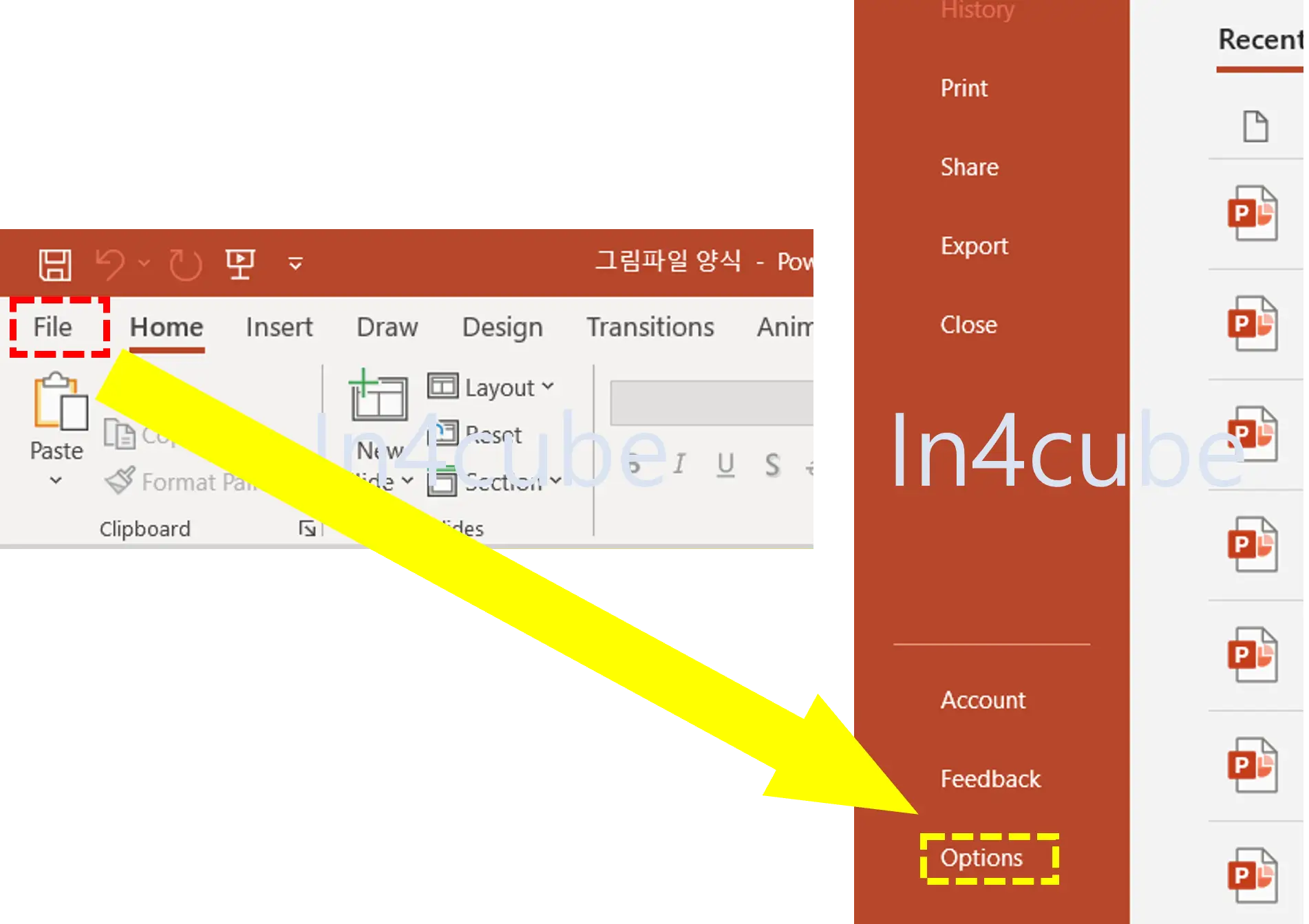
그러면 아래 그림과 같이 Powerpoint Options라는 팝업창이 뜹니다. 왼쪽에 Language 메뉴 클릭 후 중앙 부분에 Korean (한국어)라는 항목 옆에 Install available를 클릭 (아래 그림 참고)
그러면 Office 업데이트 팝업창이 뜨는데 "예"를 누르고 업데이트를 받습니다. (한국어 업데이트 파일입니다. 참고로 powerpoint가 켜져 있으면 업데이트 다운로드가 진행되지 않으니 powerpoint는 닫아줍니다.)
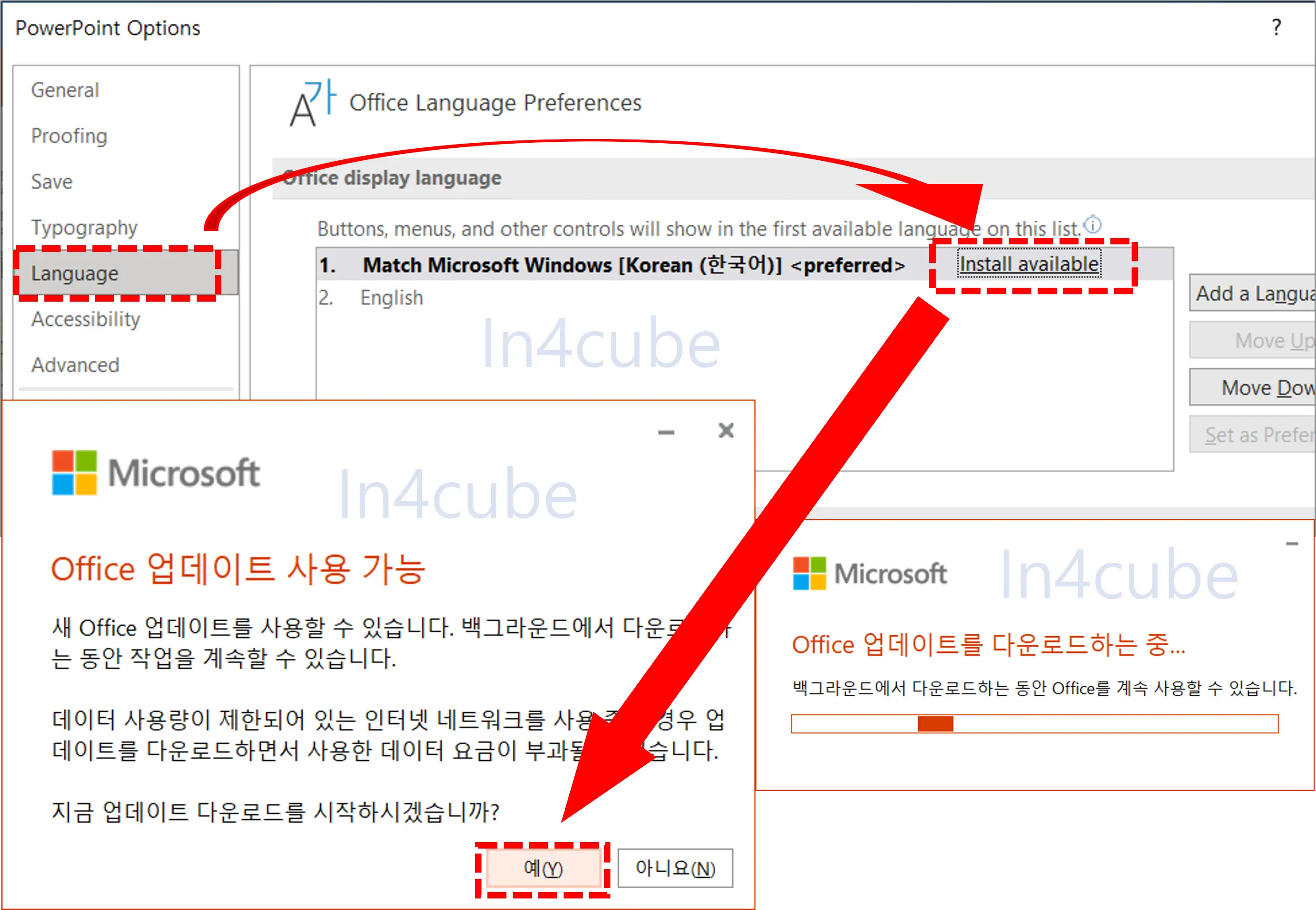
업데이트 파일 다운로드가 완료된 이후에 다시 powerpoint를 실행해보면 한국어가 적용되어 있습니다.
MS 오피스 2021 정품인증 방법
제가 얼마 전에 포스팅한 오피스 2021 정품인증 & 윈도우 2021 정품인증 툴이 있습니다. (아래 링크 클릭해서 오피스 2021 정품인증받기)
위 링크에 들어가서 정품인증 툴을 받고 실행을 한 다음에 1번 - 1번 - O (알파벳 O)를 누르면 오피스 2021이 인증이 됩니다.

이렇게 하면 오피스 2021 정품 인증된 한국어 버전 설치가 완료되었습니다. 그림 보고 잘 따라 하셨으면 어렵지 않을 것으로 판단됩니다.
참고로 LTSC는 (Long Term Servicing Chennel)의 약자로 한번 구매를 하면 별도의 추가 비용 없이 영구적으로 사용할 수 있는 라이센스 라는 뜻으로 이해하시면 됩니다. 쉽게 말해서 시디키 버전(제품키 및 시리얼 키 버전)이라고 보시면 됩니다.
최근 소프트웨어 라이센스들이 대부분 라이센스를 영구사용이 아닌 월 이용료 또는 년간 이용료를 받는 서비스 형태를 제공하고 있는데 오피스는 Office 365버전이 그 예 입니다. 그래서 이런 서비스와 다르게 영구 라이센스 버전인 LTSC 버전도 있다는 점 알아두시면 좋을 것 같습니다.
✔ 유튜브 프리미엄 월 "1,400원"에 이용하는 방법
✔ 디즈니 플러스를 더 저렴하게 이용하기 - 아르헨티나 우회 결제?!!
✔ 어도비 포토샵 2021 정품 인증된 버전 무료 다운로드하기
✔ PDF 편집 프로그램 [무설치]Adobe Acrobat Pro DC 2021 정품 무료 다운로드
✔ 내 PC가 Windows 11 업그레이드 가능한지 알아보기
✔ 해외 사이트 다운로드 속도 5~10배 올리는 프로그램
✔ [정품 인증 완료] 한글 2022 무료 다운로드하기
✔ 한글 2020 정품 "자동" 인증 버전 다운 및 설치
✔ Age Of Empires IV 무료 다운로드 여기서 해보세요





